部署MySQL
1. 搜索mysql镜像
docker search mysql2. 拉取mysql镜像
docker pull mysql:5.63. 创建容器,设置端口映射、目录映射
在/root目录下创建mysql目录用于存储mysql数据信息
mkdir ~/mysql
cd ~/mysql
docker run -id \
-p 3306:3306 \
--name=c_mysql \
-v $PWD/conf:/etc/mysql/conf.d \
-v $PWD/logs:/logs \
-v $PWD/data:/var/lib/mysql \
-e MYSQL_ROOT_PASSWORD=root \
mysql:5.6- 参数说明:
- **-p 3306:3306**:将容器的 3306 端口映射到宿主机的 3306 端口。
- **-v $PWD/conf:/etc/mysql/conf.d**:将主机当前目录下的 conf/my.cnf 挂载到容器的 /etc/mysql/my.cnf。配置目录
- **-v $PWD/logs:/logs**:将主机当前目录下的 logs 目录挂载到容器的 /logs。日志目录
- **-v $PWD/data:/var/lib/mysql** :将主机当前目录下的data目录挂载到容器的 /var/lib/mysql 。数据目录
- **-e MYSQL_ROOT_PASSWORD=123456:**初始化 root 用户的密码。
4. 进入容器,操作mysql
docker exec –it c_mysql /bin/bash5. 使用外连接工具连接容器中的mysql
部署Tomcat
1. 搜索tomcat镜像
docker search tomcat2. 拉取tomcat镜像
docker pull tomcat3. 创建容器,设置端口映射、目录映射
在/root目录下创建tomcat目录用于存储tomcat数据信息
mkdir ~/tomcat
cd ~/tomcatdocker run -id --name=c_tomcat \
-p 8080:8080 \
-v $PWD:/usr/local/tomcat/webapps \
tomcat - 参数说明:
- **-p 8080:8080:**将容器的8080端口映射到主机的8080端口
**-v $PWD:/usr/local/tomcat/webapps:**将主机中当前目录挂载到容器的webapps
4. 使用外部软件访问tomcat
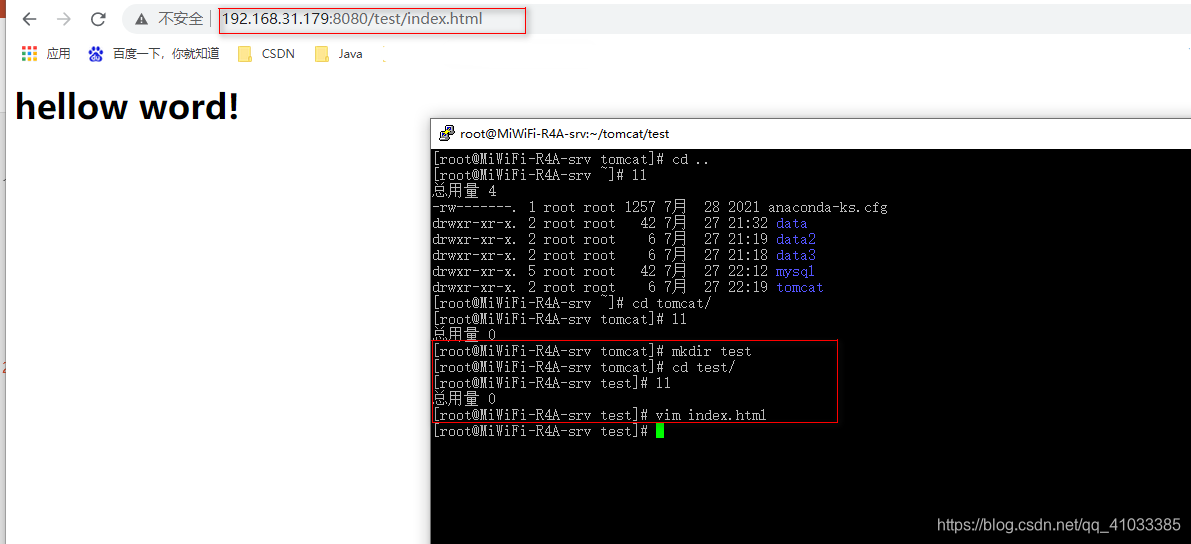
部署Nginx
1. 搜索nginx镜像
docker search nginx2. 拉取nginx镜像
docker pull nginx3. 创建容器,设置端口映射、目录映射
# 在/root目录下创建nginx目录用于存储nginx数据信息
mkdir ~/nginx
cd ~/nginx
mkdir conf
cd conf
# 在~/nginx/conf/下创建nginx.conf文件,粘贴下面内容
vim nginx.confuser nginx;
worker_processes 1;
error_log /var/log/nginx/error.log warn;
pid /var/run/nginx.pid;
events {
worker_connections 1024;
}
http {
include /etc/nginx/mime.types;
default_type application/octet-stream;
log_format main '$remote_addr - $remote_user [$time_local] "$request" '
'$status $body_bytes_sent "$http_referer" '
'"$http_user_agent" "$http_x_forwarded_for"';
access_log /var/log/nginx/access.log main;
sendfile on;
#tcp_nopush on;
keepalive_timeout 65;
#gzip on;
include /etc/nginx/conf.d/*.conf;
}回到宿主机root/nginx/目录下
docker run -id --name=c_nginx \
-p 80:80 \
-v $PWD/conf/nginx.conf:/etc/nginx/nginx.conf \
-v $PWD/logs:/var/log/nginx \
-v $PWD/html:/usr/share/nginx/html \
nginx- 参数说明:
- **-p 80:80**:将容器的 80端口映射到宿主机的 80 端口。
- **-v $PWD/conf/nginx.conf:/etc/nginx/nginx.conf**:将主机当前目录下的 /conf/nginx.conf 挂载到容器的 :/etc/nginx/nginx.conf。配置目录
- **-v $PWD/logs:/var/log/nginx**:将主机当前目录下的 logs 目录挂载到容器的/var/log/nginx。日志目录
4. 使用外部软件访问nginx
部署Redis
1. 搜索redis镜像
docker search redis2. 拉取redis镜像
docker pull redis:5.03. 创建容器,设置端口映射
docker run -id --name=c_redis -p 6379:6379 redis:5.0




















 65
65











 被折叠的 条评论
为什么被折叠?
被折叠的 条评论
为什么被折叠?








